
こちらは、スクラッチの「緑の旗が押されたとき」ブロックの使い方を、詳しく徹底解説しています!
「緑の旗が押されたとき」ブロック

「緑の旗がクリックされたとき」ブロックは、緑の旗がクリックされたときに、下にあるスクリプトを実行します。
基本的に、スクラッチでプログラミングする際は、この「緑の旗がクリックされたとき」ブロックで、プロジェクトを開始します。
「緑の旗がクリックされたとき」ブロックを使わないプロジェクト自体は作成することが可能ですが、推奨されていません。
ハットブロック
スクラッチのブロックには、役割に応じたブロック形状の決まりがあります。
ブロックの形状については、「Scratchのブロックの種類と役割について」をご確認ください。
「緑の旗が押されたとき」ブロックは、ハットブロック(Hat Block)に該当します。
ハットブロックは、上の部分が丸くなっており、ハットブロックの上にはブロックを置くことができませんが、下の部分には凸がついており、下にブロックをつなげることができます。
この下につなげたブロック群(スクリプト)を実行するためのブロックです。
「緑の旗が押されたとき」ブロックの使い方
それでは、「緑の旗が押されたとき」ブロックの使い方を見ていきましょう。
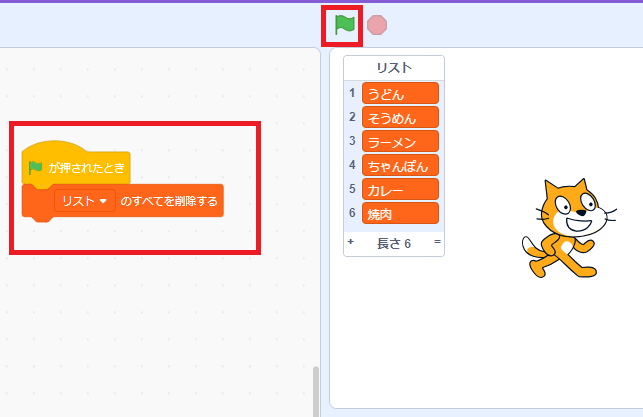
こちらは、緑の旗が押されたときに、「リスト」のすべての要素を削除するプログラムです。
緑の旗をクリックすると、下にある「リストのすべてを削除する」ブロックが実行されます。
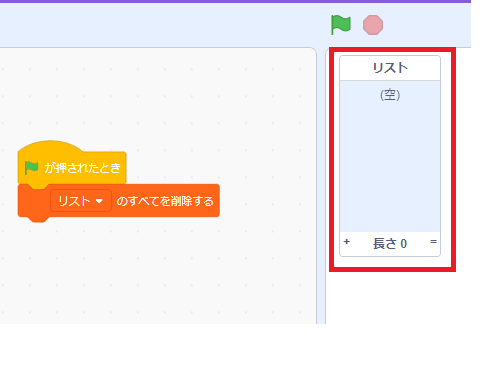
このようにリストの要素がすべて削除されました。

次は、2つのスプライトに「緑の旗が押されたとき」ブロックを使ってみます。
スクラッチキャットのスプライトには、緑の旗が押されたときに、10歩歩き、端についたら跳ね返るよう繰り返し処理をしています。
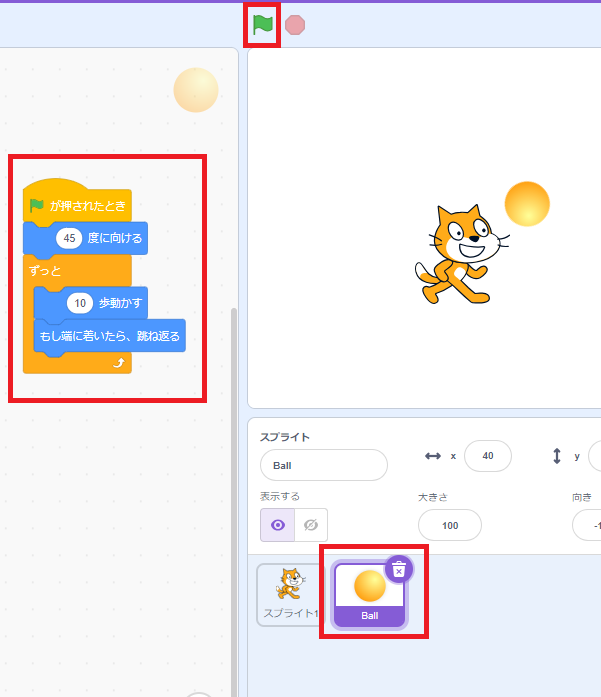
「Ball」スプライトには、45度を向いてから、スクラッチキャットのスプライトと同様の処理を入れています。
これで、緑の旗をクリックしてみます。
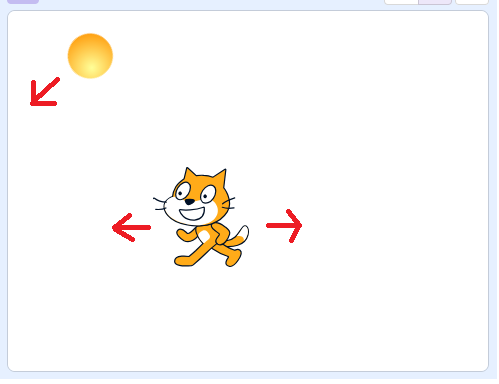
緑の旗をクリックすると、同時に動きました。
このように「緑の旗がクリックされたとき」ブロックは、プロジェクトを開始する際に利用されます。
イベントブロック一覧

「イベント」ブロックには、以下の8個のブロックが用意されています。
- ハットブロック・・・6つ
- スタックブロック・・・2つ
ブロックの色は、黄色で統一されています。
スクリプトを実行するトリガー(きっかけ)としてよく利用されます。
| イベントブロック | 動作 |
|---|---|
 |
緑の旗が押されたとき 緑の旗がクリックされたときに、下にあるスクリプトを実行する |
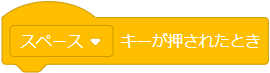 |
▢キーが押されたとき 指定したキーが押されたときに、下にあるスクリプトを実行する |

|
このスプライトが押されたとき このスプライトがクリックされたときに、下にあるスクリプトを実行する ※背景のブロックでは、「ステージが押されたとき」に名称が変わる |
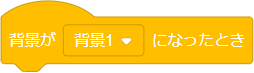 |
背景が▢になったとき 背景が指定した背景になったときに、下にあるスクリプトを実行する |
 |
▢>〇のとき 指定した値より指定した項目の値が大きいときに、下にあるスクリプトを実行する |
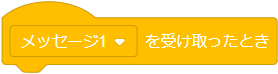 |
メッセージ▢受け取ったとき 指定したメッセージを受け取ったときに、下にあるスクリプトを実行する |
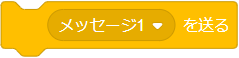 |
メッセージ〇を送る 指定したメッセージをスクラッチプログラム全体へ送る |
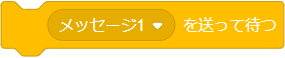 |
メッセージ〇を送って待つ 指定したメッセージをスクラッチプログラム全体へ送り、受け取った側のスクリプトが終わるまで待つ |

